ps怎样制作淡蓝色金属质感的圣诞快乐星光字?
ps怎样制作淡蓝色金属质感的圣诞快乐星光字?运用PHOTOSHOP软件,可以很简单的制作大家想要的照片,下面和小编一起来看看具体步骤吧。
最终效果

具体步骤:
1、打开PS软件,按Ctrl + N 新建,尺寸为1920 * 1080像素,分辨率为72像素/英寸,如下图,然后确定。

2、把前景色设置为暗灰色#202020,然后用油漆桶工具把背景填充前景色。


3、把下面的文字素材保存到本机,再用PS打开。

4、选择移动工具,按住鼠标左键不放,把文字素材拖到新建的文件里面,然后调整好位置,放到画布中间位置。


5、现在给文字添加图层样式。点击图层面板下面的“添加图层样式”按钮,选择图层样式。

斜面和浮雕:

6、确定后把填充改为0%,如下图。

7、下面来定义一款图案。把下面的纹理素材保存到本机,再用PS打开。


8、选择菜单:编辑 > 定义图案。

9、在弹出的对话框给图案命名,确定后关闭图片。

10、回到之前新建的文件,按Ctrl + J 把文字图层复制一层,如下图。

11、在文字副本缩略图后面的蓝色区域鼠标右键选择“清除图层样式”,效果如下图。



12、同样的方法给当前文字图层设置图层样式。 斜面和浮雕:


内发光:


图案叠加: 图案选择之前定义的图案。

13、确定后把填充改为0%,如下图。

14、按Ctrl + J 把当前文字图层复制一层,然后清除图层样式,效果如下图。

15、同样的方法给当前图层添加图层样式。 斜面和浮雕:


等高线:


16、确定后把填充改为0%,如下图。

17、按Ctrl + J 把当前文字图层复制一层,然后清除图层样式,效果如下图。

18、给当前文字图层设置图层样式。 斜面和浮雕:


19、确定后把填充改为0%,如下图。

20、按Ctrl + J 把文字图层复制一层,然后清除图层样式,效果如下图。

21、给当前文字图层设置图层样式。 斜面和浮雕:

描边:


内阴影:

投影:

22、确定后把填充改为0%,效果如下图。

最终效果

教程到此结束,小伙伴是不是有所启发,何不自己动手尝试一下呢。
相关推荐:
相关文章
 PS怎么制作制作青砖纹理的字体效果?ps中想要设计一款填充青砖效果的文字,该怎么设计恩?下面我们就来看看详细的教程,需要的朋友可以参考下2017-12-20
PS怎么制作制作青砖纹理的字体效果?ps中想要设计一款填充青砖效果的文字,该怎么设计恩?下面我们就来看看详细的教程,需要的朋友可以参考下2017-12-20 ps怎么设计切割条纹拼成的文字?ps中想要制作一个有切割条纹的文字,该怎么设计呢?下面我们就来看看详细的教程,很简单,需要的朋友可以参考下2017-12-20
ps怎么设计切割条纹拼成的文字?ps中想要制作一个有切割条纹的文字,该怎么设计呢?下面我们就来看看详细的教程,很简单,需要的朋友可以参考下2017-12-20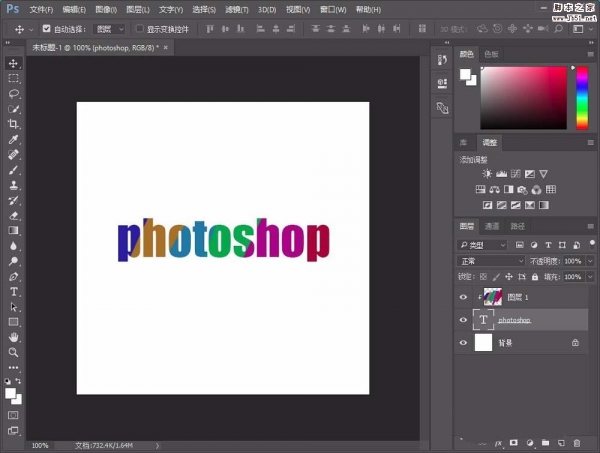 ps怎么使用剪切蒙版制作水彩条纹的艺术字效果?想要制作涂鸦画中出现的涂鸦文字,该怎么制作这种彩色随意的艺术字呢?下面我们就来看看详细的教程,需要的朋友可以参考下2017-12-19
ps怎么使用剪切蒙版制作水彩条纹的艺术字效果?想要制作涂鸦画中出现的涂鸦文字,该怎么制作这种彩色随意的艺术字呢?下面我们就来看看详细的教程,需要的朋友可以参考下2017-12-19 ps怎样制作好看逼真的3D冰霜字体?运用PHOTOSHOP软件,可以很简单的制作大家想要的照片,下面和小编一起来看看具体步骤吧2017-12-18
ps怎样制作好看逼真的3D冰霜字体?运用PHOTOSHOP软件,可以很简单的制作大家想要的照片,下面和小编一起来看看具体步骤吧2017-12-18 ps怎样制作大气好看的3D立体字?运用PHOTOSHOP软件,可以很简单的制作大家想要的照片,下面和小编一起来看看具体步骤吧2017-12-18
ps怎样制作大气好看的3D立体字?运用PHOTOSHOP软件,可以很简单的制作大家想要的照片,下面和小编一起来看看具体步骤吧2017-12-18 ps怎么设计镏金效果的艺术字?ps中想要设计一个镏金效果的文字,该怎么设计呢?下面我们就来看看ps设计镏金文字的教程,需要的朋友可以参考下2017-12-18
ps怎么设计镏金效果的艺术字?ps中想要设计一个镏金效果的文字,该怎么设计呢?下面我们就来看看ps设计镏金文字的教程,需要的朋友可以参考下2017-12-18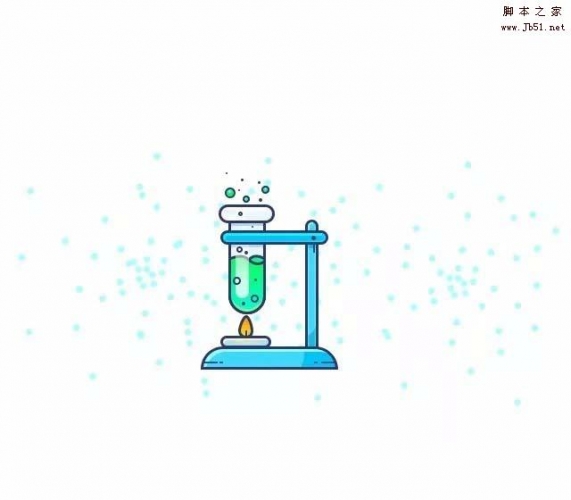 ps怎么设计彩色弯曲丝带组成的艺术字?ps中想要设计一款漂亮的彩色丝带环绕出来的文字,该怎么设计丝带并做出文字效果呢?下面我们就来看看详细的教程,需要的朋友可以参考2017-12-18
ps怎么设计彩色弯曲丝带组成的艺术字?ps中想要设计一款漂亮的彩色丝带环绕出来的文字,该怎么设计丝带并做出文字效果呢?下面我们就来看看详细的教程,需要的朋友可以参考2017-12-18 ps怎样制作超逼真好看的粉笔字?运用PHOTOSHOP软件,可以很简单的制作大家想要的照片,下面和小编一起来看看具体步骤吧2017-12-14
ps怎样制作超逼真好看的粉笔字?运用PHOTOSHOP软件,可以很简单的制作大家想要的照片,下面和小编一起来看看具体步骤吧2017-12-14 ps如何制作高端好看的3D圣诞快乐金属字?运用PHOTOSHOP软件,可以很简单的制作大家想要的照片,下面和小编一起来看看具体步骤吧2017-12-14
ps如何制作高端好看的3D圣诞快乐金属字?运用PHOTOSHOP软件,可以很简单的制作大家想要的照片,下面和小编一起来看看具体步骤吧2017-12-14 本教程教脚本之家的文字特效学习者如何使用Photoshop制作字体被蓝色星空粒子打散特效?教程讲解的很详细,制作的字体效果非常炫酷和漂亮,喜欢的朋友欢迎前来一起分享学习2017-12-13
本教程教脚本之家的文字特效学习者如何使用Photoshop制作字体被蓝色星空粒子打散特效?教程讲解的很详细,制作的字体效果非常炫酷和漂亮,喜欢的朋友欢迎前来一起分享学习2017-12-13




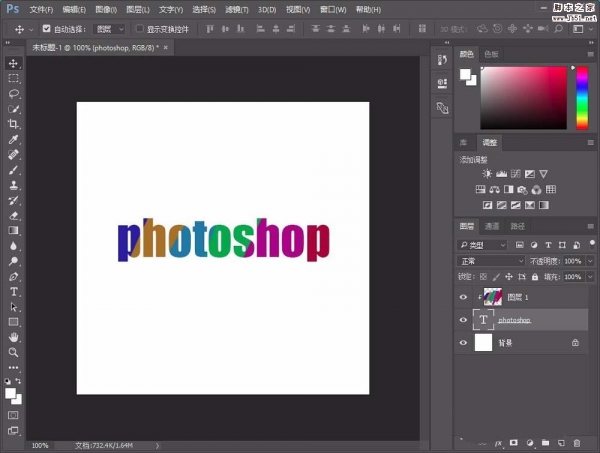



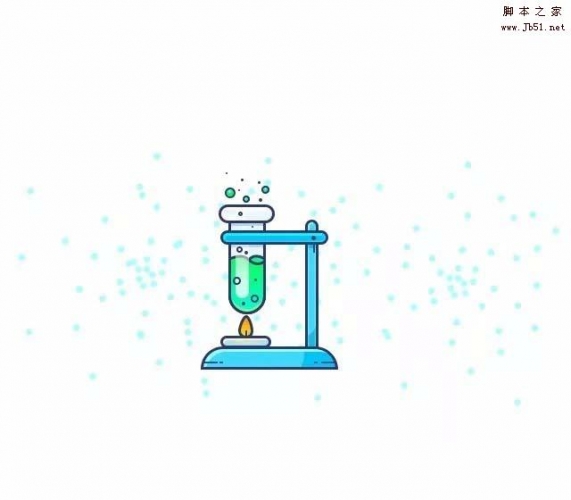



最新评论